【多次实践】win10+ubuntu18.04lts双系统安装葵花宝典(安装篇)
这个教程诞生的缘由很简单,吃的太饱,硬是要折腾,结果,这一折腾便是20余小时,故写此文,帮助后来者少走弯路!
在本文开始,请先允许我对网上很多类似的教程嗤之以鼻,很成功地让我走了很多的弯路,一些有效简洁的博文便被淹没在这些文章中。这也是我要写这篇文章的原因,在这篇文章中,前面部分会给出安装的图文说明,后半部分则对一些操作进行解释(不感兴趣可以不了解)以及遇到一些问题如何解决。ubuntu有多好我就不高谈阔论了,开始吧!
安装过程大约需要2个小时,请先确认自己的需求!
遇到红色字体的文字务必注意谨慎!!
文章目录
一、本文测试环境和所需工具
笔者在win10,搭载有英伟达显卡的多台电脑上测试通过(帮我室友也装了)。在这个教程中,我们需要对硬盘进行分区,所有我们需要硬盘分区的工具,这里我们选择分区助手,我们还需要一只至少为4GB大小的U盘,当然,我们还需要系统盘写入工具UltraISO,哦,这里忘了我们的主角,ubuntu18.04lts系统。在双系统安装完成后,我们肯呢个还需要对开机启动文件进行修改,所以,我们还需要easyuefi工具来对开机启动顺序进行修改。贴心的笔者把下载地址都帮你找好了:
- 分区助手:https://www.disktool.cn/
- UltraISO:https://www.ultraiso.com/
- ubuntu18.04lts:https://www.ubuntu.com/download/desktop
- easyuefi:https://www.easyuefi.com/index-us.html
以上罗列的软件都是官方正版软件,安全无毒,如在其他地方下载中毒请自行解决!
二、正式安装
1. 在win10中打开分区助手对硬盘进行分区
分区助手的使用十分简单,由于笔者捉襟见肘的ssd空间,所以在这里我采取了比较经济高效的分区方案:将ssd分配30G的空闲空间,再在机械硬盘中分配160G的空间出来(每个人可以根据自己的需求进行变动)。使用的分区助手进行分区的截图如下:


2. 关闭快速启动
https://jingyan.baidu.com/article/9faa72318667aa473c28cbe6.html
此举是为了避免影响Grub开机引导过程,可能出现无法载入Ubuntu的状况。有教程中说还要在BIOS关闭安全启动,但笔者在两台电脑的安装过程中并未如此做,尚未发现系统有啥问题。
3. 将下载的ubuntu系统写入U盘
https://blog.csdn.net/zjx2014430/article/details/49303785
这步操作也很简单,对于USB3.0的U盘,写入的工夫可能连一杯茶的时间都不到。
4. 进入电脑BIOS,选择从U盘启动
由于不同厂商电脑进入BIOS的方法不同,这里无法一一罗列,请读者自行根据自己电脑的品牌查找相应的方法,在BIOS中选择从U盘启动!
5. 进入ubuntu安装流程
5.1 关闭默认的nouveau驱动
在进入开始的界面时,我们选择install ubuntu,但不要着急按下回车键,由于默认的nouveau驱动常常和N卡不兼容,会出现界面卡死的状况,先按上下键选中install ubuntu,然后按下e进入grub启动参数编辑,移动光标到倒数第二行linux …splash,结尾为三个-号的那一行末尾,删除三个-号,和前面的字母隔一个空格,补上nomodeset,然后按ctrl+x正式开始安装Ubuntu系统(这个参数的含义是用电脑集显进行接下来安装系统的显示,这个只是暂时的)。
5.2 不选wifi,然后next
5.3 选择正常安装,然后next(可能有点慢)
5.4 磁盘分配
关键的一步来了,这里我们不选默认的分配方式,选择最下面的自定义,分配结果如下:
| 目录 | 位置 | 分区类型 | 文件格式 | 大小 | 作用 |
|---|---|---|---|---|---|
| /boot | ssd | 逻辑分区 | ext4文件格式 | 1G | 开机信息 |
| / | ssd | 主分区 | ext4文件格式 | 27G | 根目录 |
| /swap | ssd | 交换空间 | - | 2G | 交换内存,就是内存不够了,这个做虚拟内存,内存够大可不设 |
| /tmp | 机械硬盘 | 逻辑分区 | ext4文件格式 | 40G | 临时目录,很多下载的程序会先下载在这,有大量写入 |
| /opt | 机械硬盘 | 逻辑分区 | ext4文件格式 | 40G | 第三方程序安装的目录,自己安装的程序很多在这,有大量写入 |
| /var | 机械硬盘 | 逻辑分区 | ext4文件格式 | 40G | 很多日志文件会在这,有大量写入 |
| /home | 机械硬盘 | 逻辑分区 | ext4文件格式 | 40G | 家目录 |
创建的过程其实很简单,我们先找到ssd分配出来的空间(根据大小和大致位置确认),然后选择上面表格中提到的配置选好,创建好/boot,/,/swap目录。然后,我们再找到我们分配出来的机械硬盘的空间,同样的方法创建/tmp,/opt,/var,/home目录。

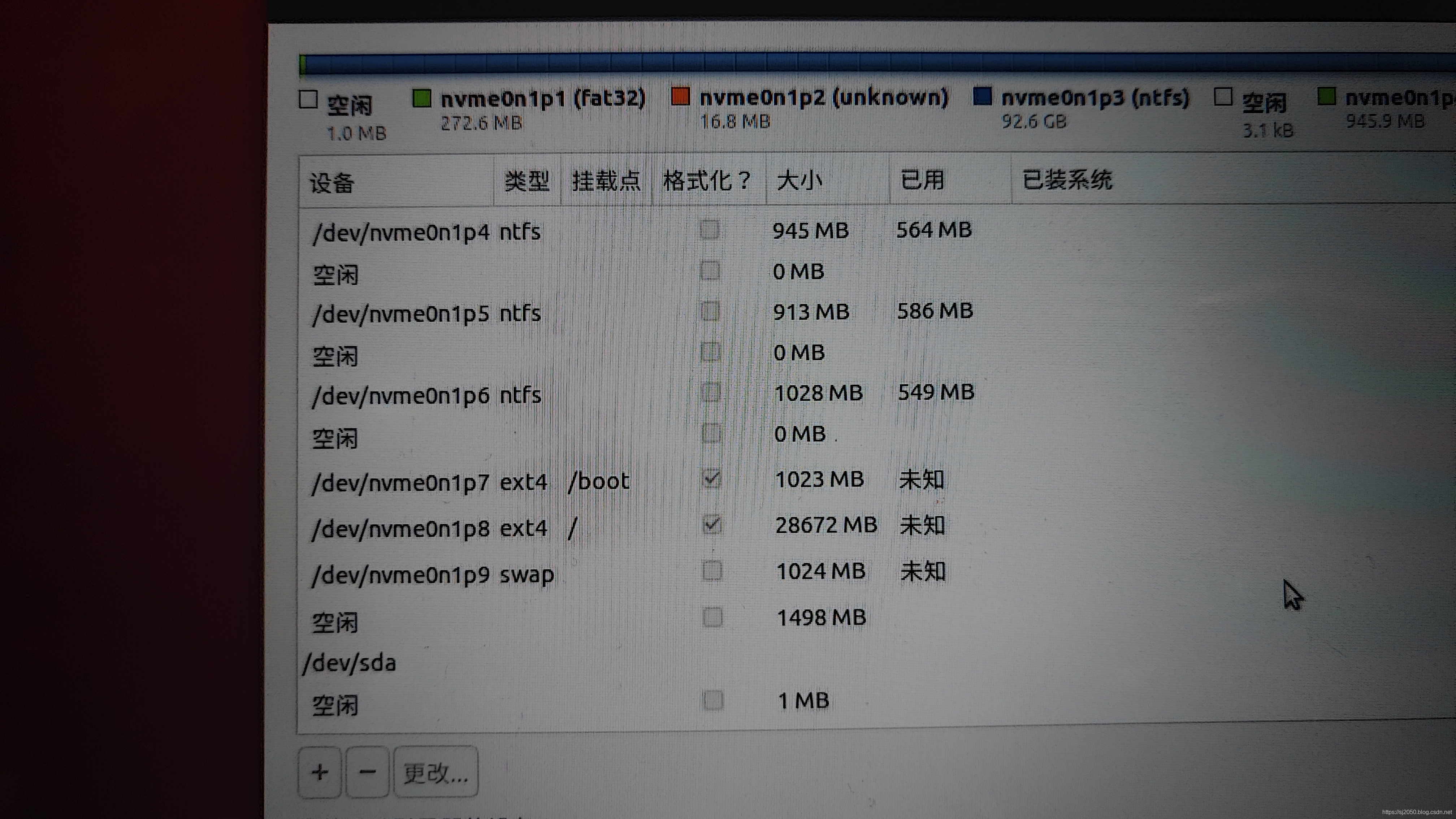
5.3 接下来是选择时区,看自己心情选吧

5.4 创建账户
也就是创建ubuntu账户,这里创建的账户也是超级管理员账户(root),所以密码一定要牢牢记住!
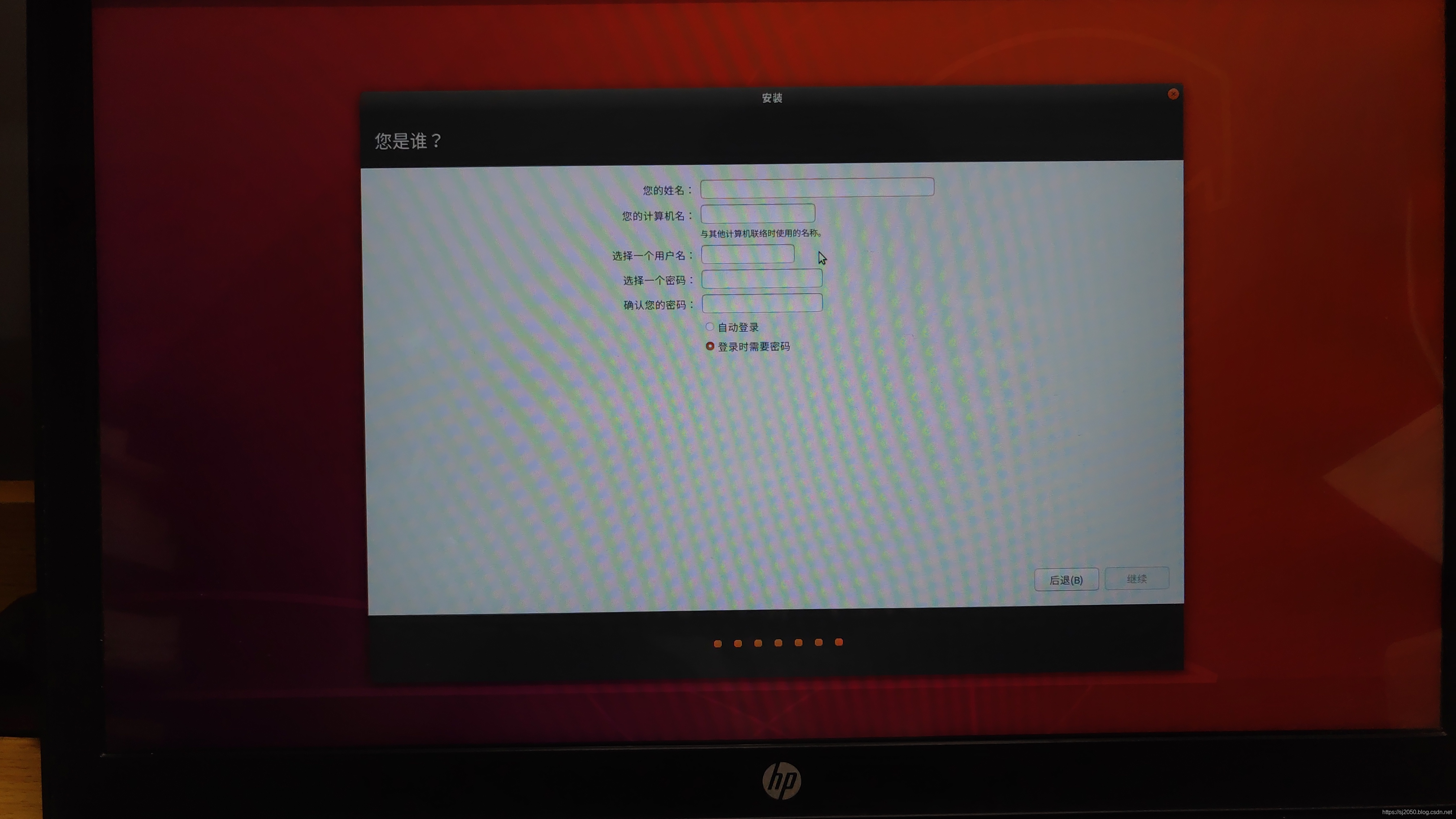
5.5 在弹出的窗口中确认重启计算机
三、安装英伟达驱动
其实到上一步,我们已经装好了双系统,接下来装N卡驱动(只有集显?看这里–>集显–>)。重启后,我们看到界面我们选择ubuntu选项,也不要着急进入,同样按e进入grub,在splash加上nomodeset,注意要与splash有一个空格,然后ctrl+x进入系统。
在输入登陆密码后,我们便进入了ubuntu系统,连好你的wifi,然后
sudo apt-get update
sudo apt-get upgrade
ubuntu-drivers devices
ubuntu-drivers autoinstall
在安装好显卡驱动后会弹出一个窗口,方向键选中确定,里面会让你输入密码,自己设置一个,这里的密码是重启后要用到,请记住!
sudo vi /etc/default/grub
# 把文件中"...splash"引号内的文本添加一段改成"... splash acpi_osi=linux"
# :wq,保存退出**
sudo update-grub2
重启后会出现蓝屏,这时候不能直接选择continue,而应该按下按键,选择Enroll MOK, 确认后在下一个选项中选择continue,接着输入安装驱动时设置的密码,开机。
上面的步骤就安装好了N卡驱动,我们reboot一下,这次再进入系统便无需再输入nomodeset了。再次进入系统后,我们便大功告成了!查看N卡驱动,查看挂载信息,查看系统信息,合影庆祝这次美妙的安装之旅!
对于只有intel集显的同学,只需
sudo vi /etc/default/grub
# 把文件中"...splash"引号内的文本添加一段改成"... splash nomodeset"
# :wq,保存退出**
sudo update-grub2
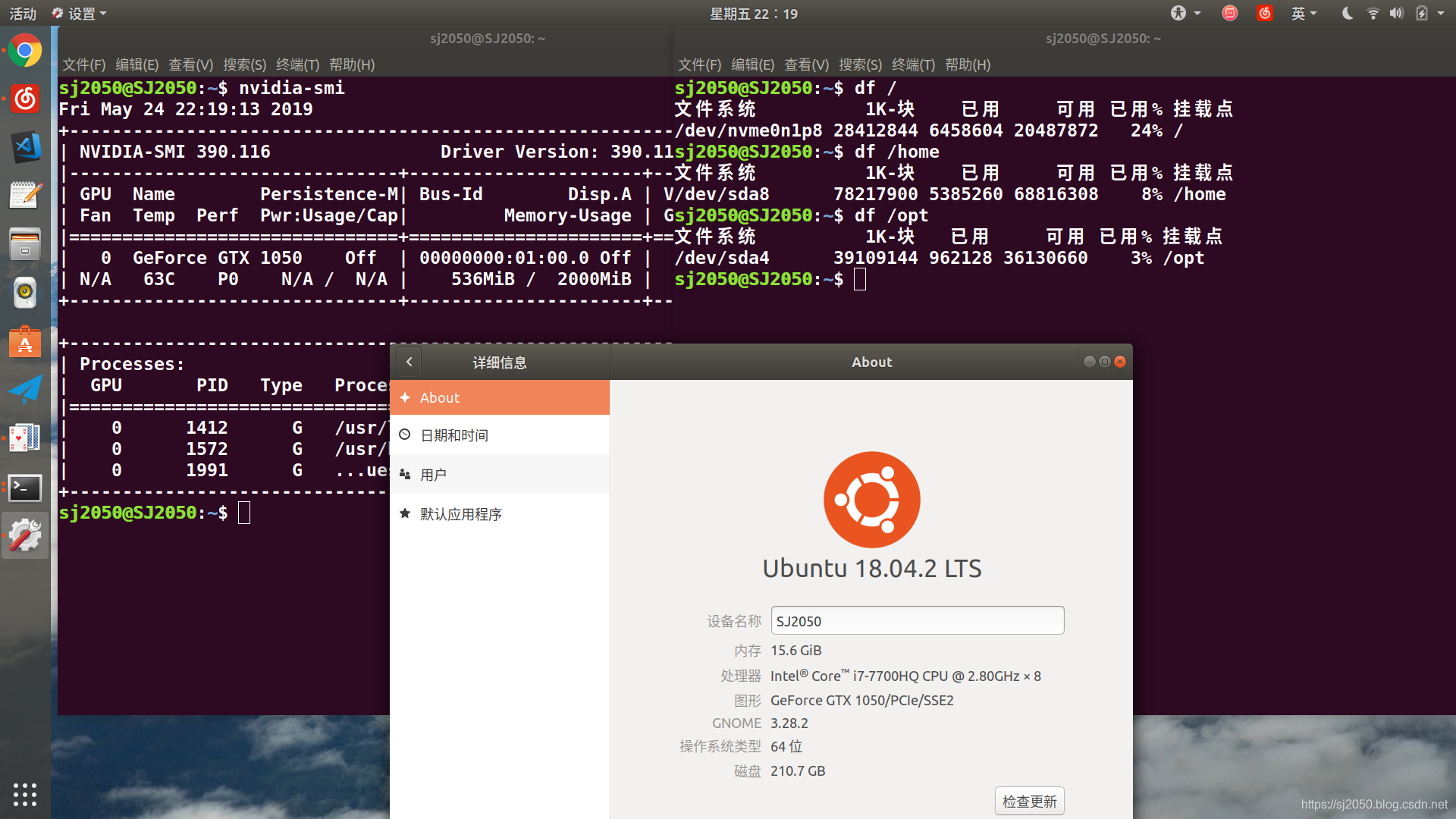
四、安装过程部分解释和可能遇到的问题
4.1 如何正确分区
4.2 创建双系统后直接进入了windows怎么办
4.3 修改ubuntu开机界面
4.4 ubuntu的开机界面有许多无关选项
4.5 误删windows开机启动文件
4.6 双系统下ubuntu无声音
4.7 网络代理问题
解疑篇在此?win10+ubuntu18.04lts双系统安装葵花宝典(解疑篇)
参考资料:
- 《鸟哥的linux私房菜(第四版)》
- https://blog.csdn.net/xiaokedou_hust/article/details/82187860
- https://www.jianshu.com/p/ad5dc60e453d
- 参考的资料其实还有很多很多。。。但有些只是一面之缘,忘了地址(-.-)。
【多次实践】win10+ubuntu18.04lts双系统安装葵花宝典(安装篇)的更多相关文章
- win10+ubuntu18.04lts双系统安装葵花宝典(解疑篇)
本文将对win10+ubuntu18.04lts双系统安装过程中的一些操作的目的和可能遇到的问题进行解释. 文章目录 如何正确分区 创建双系统后直接进入了windows怎么办 修改ubuntu开机界面 ...
- Win10+Ubuntu18.04双系统安装
Win10+Ubuntu18.04 亲测UEFI启动模式双硬盘+双系统成功安装经验 https://blog.csdn.net/xrinosvip/article/details/80428133 分 ...
- 记录: Win10+Ubuntu18.04双系统安装
在重装windows系统的时候顺便将ubuntu也重装了. window 10 安装 制作USB启动盘 到"微软中国下载中心"(http://www.microsoft.com/z ...
- Win10+Ubuntu16.04双系统安装
硬件工具: 一台PC 一个U盘(8GB以上) Win10安装(已经装好Win10的小朋友们请无视): 准备工作: 下载Win10升级助手 保证系统盘有8GB以上剩余空间 安装步骤(由于安装过程中未记录 ...
- 关于win10、ubuntu双系统安装的 geom erro错误
安装参考这个博客:http://blog.csdn.net/pop_rain/article/details/70477085 只记录安装ubuntu过程遇到的问题: 1.分区不可用(分区按以下设置) ...
- win10下装win7双系统安装教程
win10下装win7双系统安装教程 来源:www.laomaotao.org 时间:2017-02-13 10:15 新买的电脑预装了win10系统,但win10对于有些游戏兼容性不是很好,总是会出 ...
- WIN10与ubuntu双系统安装教程
按照网上博客的安装教程安装的Win10+Ubuntu16.04双系统安装了好几遍都不成功?启动Ubuntu左上一直有个光标在闪?如果你的电脑也是双硬盘(装Windows系统的固态硬盘+机械硬盘),在安 ...
- win10+ubuntu17.04双系统安装与卸载(uefi+gpt)及常见软件安装
换了台笔记本,重新装了下系统.配置是i7 6700hq+gtx965m,重装了下双系统. 之前老机器是大一时候买的,装得是win7+ubuntu19.04(mbr+bios).新机器到手,想法是装了w ...
- win10 + Debian9.1双系统安装笔记
今天去163镜像上下载了"linuxmint-18.2-cinnamon-64bit.iso"和win10安装了双系统,感觉比在桌面方面十分不错,下面mark一下自己安装过程中的总 ...
随机推荐
- [POJ3253]Fence Repair(单调队列)
题目链接 http://poj.org/problem?id=3253 题目描述 大意:切长度为a的木条的花费是a,给定最终切好的n段各自的长度,问由原来的一根木条(长度为n段长度和)以最终总花费最小 ...
- 【高并发】面试官:Java中提供了synchronized,为什么还要提供Lock呢?
写在前面 在Java中提供了synchronized关键字来保证只有一个线程能够访问同步代码块.既然已经提供了synchronized关键字,那为何在Java的SDK包中,还会提供Lock接口呢?这是 ...
- js中小球碰壁反弹
一. 在指定容器内的碰壁反弹 <!DOCTYPE HTML> <html> <head> <title></title> <meta ...
- CSS 常见样式 特殊用法 贯穿线&徽章&箭头
贯穿渐变线,中间插值 如图: <h3 class="brief-modal-title"> <span>公告</span> </h3> ...
- Spring Boot 如何使用拦截器、过滤器、监听器?
过滤器 过滤器的英文名称为 Filter, 是 Servlet 技术中最实用的技术. 如同它的名字一样,过滤器是处于客户端和服务器资源文件之间的一道过滤网,帮助我们过滤掉一些不符合要求的请求,通常用作 ...
- 代码检查工具 Sonar 安装&使用
本文主要说明Sonar的安装方式并附上依赖安装包,本文目标只实现本地搭建测试的Sonar环境,以及本地的测试项目的非定制化扫描 本机测试环境:Win10-X64,.vs2017 依赖包: 1 ...
- CVE-2018-8045
Joomla!Core SQL注入漏洞 CVE-2018-8045 受影响版本:joomla!3.5.0-3.8.5 漏洞描述: joomla!3.5.0-3.8.5版本对sql语句内的变量缺少类型转 ...
- JavaScript创建对象的方式汇总
1.Object构造函数创建 // 1.Object构造函数创建 var Obj = new Object(); Obj.name='saoge'; Obj.say=function(){ conso ...
- 基于Scrapy的交互式漫画爬虫
Github项目地址 前言 该项目始于个人兴趣,本意为给无代码经验的朋友做到能开箱即用 阅读此文需要少量Scrapy,PyQt 知识,全文仅分享交流 摘要思路,如需可阅读源码,欢迎提 issue 一. ...
- 【原创】xenomai内核解析--实时IPC概述
版权声明:本文为本文为博主原创文章,转载请注明出处.如有问题,欢迎指正.博客地址:https://www.cnblogs.com/wsg1100/ 目录 1.概述 2.Real-time IPC 2. ...
